Slack er en unik meldingsapp; den er bygd forarbeidsplassen og har alle funksjoner du måtte trenge i en meldingstjeneste, men samtidig har den også et morsomt aspekt. Apper for sosiale meldinger som støtter sending av GIF-er, la til funksjonen først etter at den ble populær på denne appen. Hvis du begynner med meldingsappen, vet du kanskje ikke hvordan du finner og sender GIF-er på Slack. I denne artikkelen forklarer vi hvordan du gjør nettopp det.
GIF-er på Slack
Slack har imidlertid sitt eget sett med funksjoner,andre apper kan utvikles på toppen av det for å utvide funksjonaliteten. Dette lar brukerne utvikle bruksspesifikke apper som kan integreres med Slack. GIF-apper er en slik app. Det er ingen mangel på GIF-apper for Slack.

Du kan søke etter GIF-apper på Slack-appenekatalog og velg. Vi anbefaler å bruke Giphy for det omfattende GIF-biblioteket og for hvor enkelt det er å bruke. Besøk Giphy Slack-appen og legg den til i arbeidsområdet ditt. Du trenger bare legge det til i arbeidsområdet i nettleseren. Hvis du bruker Slack desktop-appen, kan du også bruke Giphy-appen derfra.
For å finne en GIF, skriver du følgende i feltet for inndatamelding i hvilken som helst kanal.
/giphy [type of GIF you need]
Eksempel
/giphy yay
Giphy vil returnere en GIF som samsvarer med ordet ellersetning som du skrev inn. Hvis du liker det, klikker du på Send-knappen under GIF. Hvis du vil ha en annen GIF, klikker du på Shuffle-knappen for å få en annen GIF som følger med ordet / setningen du skrev inn.
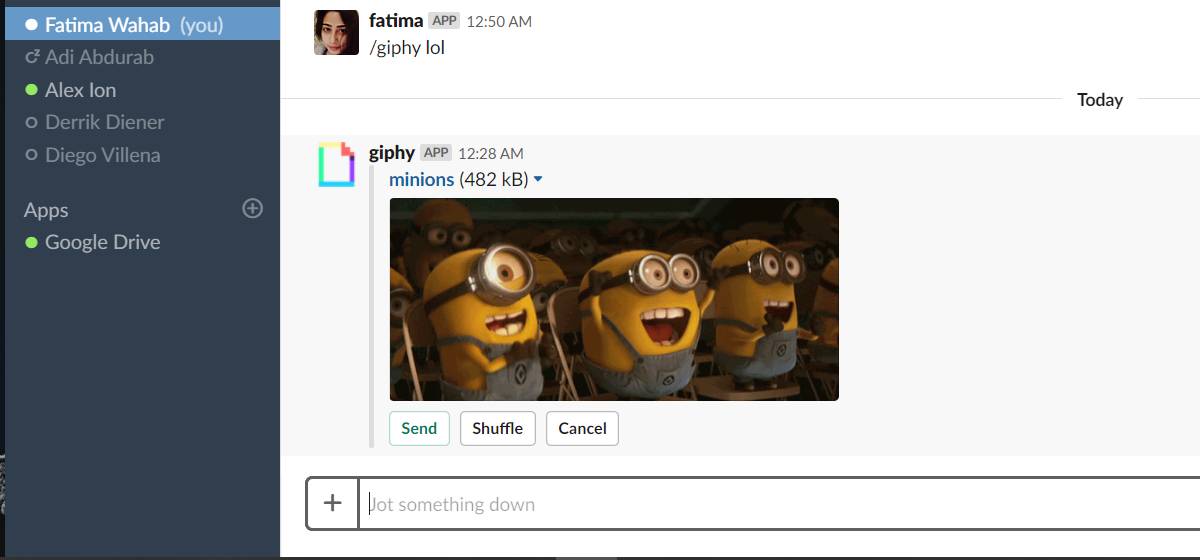
GIF-er deles som lenker, og du får en fullstendigforhåndsvisning av dem i Slack. Hva dette betyr er at GIF ikke tar opp diskplass, men du og mottakeren trenger ikke å åpne GIF i nettleseren for å se den.
Vi bør advare deg om at du deler GIF over Slackhar en tendens til å være distraherende. Hvis du noen gang bestemmer at appen ikke er nyttig lenger, kan du fjerne den. For å fjerne appen, besøk Slack i nettleseren din og logg deg på arbeidsområdet du vil fjerne appen fra.
Gå til Administrer-fanen og velg appen du vil fjerne. Klikk på Fjern-knappen øverst til høyre for å fjerne appen. Hvis du vil, kan du også deaktivere det fra samme skjermbilde.
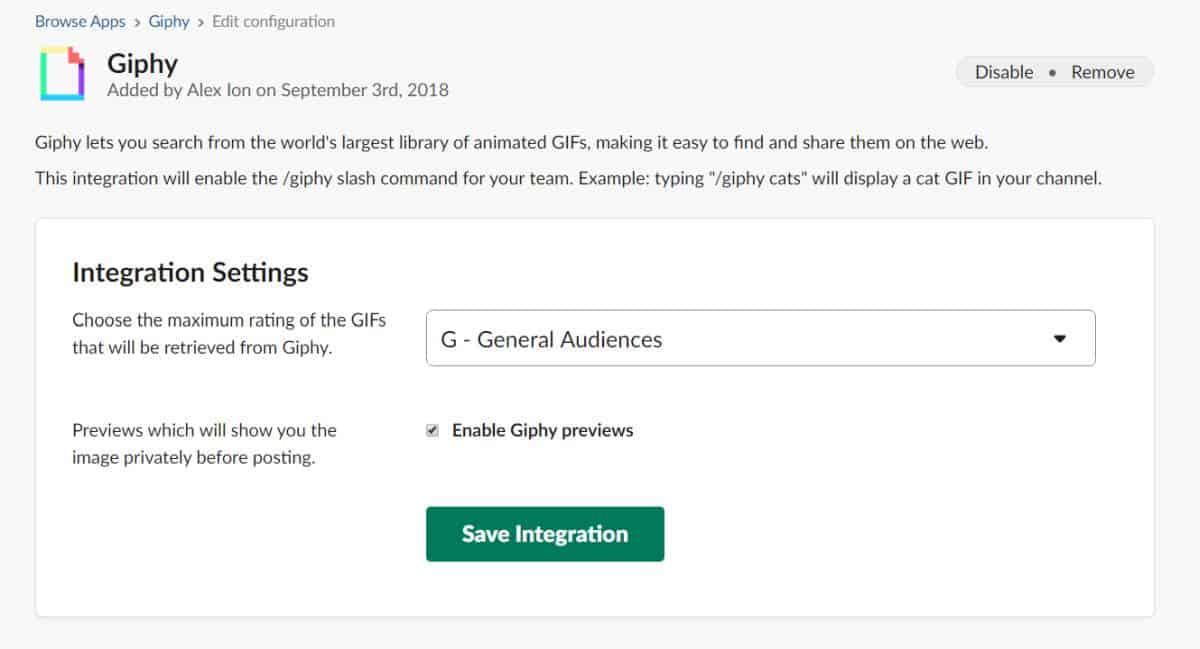













kommentarer